
声卡驱动 占存:169.61 MB 时间:2021-03-31
软件介绍: Realtek High Definition Audio Driver声卡驱动,中文名为瑞昱,简称瑞昱Realtek HD,是一款经...
小伙伴们知道如何关掉瑞昱Realtek声卡驱动在任务栏图标吗?那么今天小编就来讲解关掉瑞昱Realtek声卡驱动在任务栏的图标方法,感兴趣的快跟小编一起来看看吧,希望能够帮助到大家呢。
方法一:
1.单击桌面左下角的“开始”
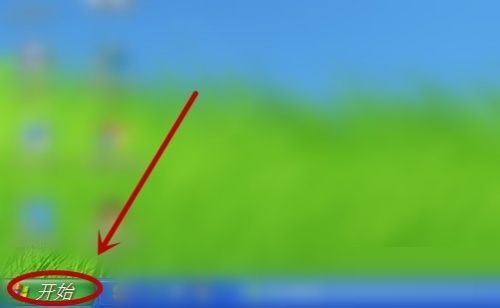
2.在弹出选项中选择“控制面板”单击

3.在打开的“控制面板”中(经典视图),找到“Realtek高清晰音频配置”双击打开
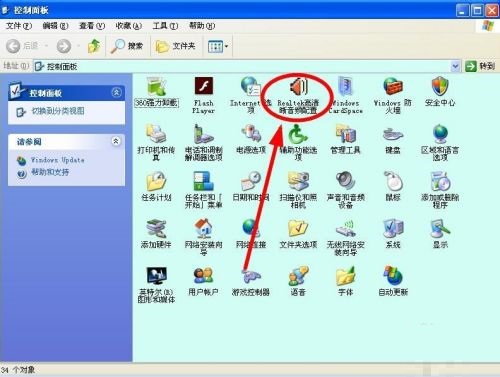
4.在“Realtek高清晰音频管理器”界面,找到左下角的“相关信息”按钮单击打开
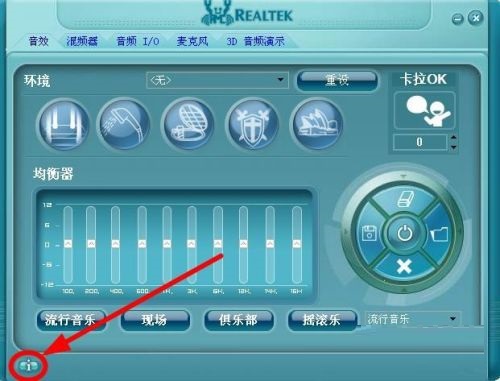
5.在“相关信息”对话框中单击“在工作列上显示音效控制”选项,去掉对该功能的选择
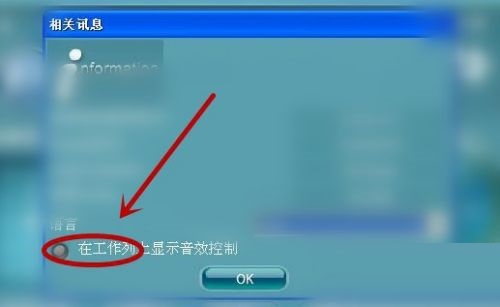
6.上述操作完成之后,单击“OK”按钮,回到“Realtek高清晰音频管理器”界面,再次单击“OK”,即可让右下角的小喇叭消失不见
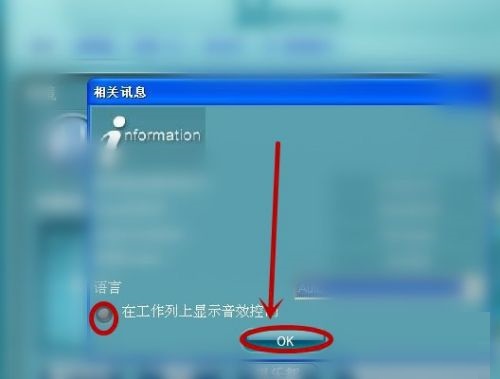
方法二:
1.点击右下角托盘选择“声音管理”
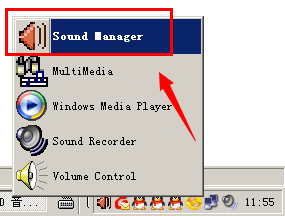
2.点击打开之后,点击i图标 去掉“show icon in system trag”
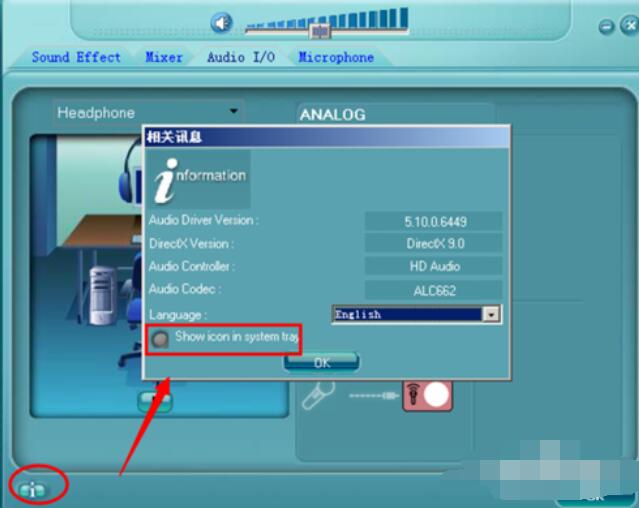
3.再次查看任务栏图标也就没有那个图标了呢。
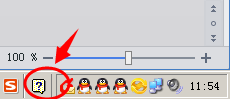
以上就是小编给大家带来的如何关掉瑞昱Realtek声卡驱动在任务栏图标的全部内容,希望能够帮助到大家哦。